Aplikasi Android Sering Force Close? Ini Solusinya!
Pernah mengalami kejadian aplikasi yang tiba-tiba menutup sendiri di Android? Kalau kamu sering mendownload file .apk dari luar Play Store atau barangkali kamu masih menggunakan smartphone versi lama, saya jamin pasti kamu pernah mengalami kejadian aplikasi yang berhenti dengan sendirinya atau bisa disebut Force Close. Sebenarnya tidak hanya 2 permasalahan di atas saja yang menjadi penyebab terjadinya Force Close.
Pada umumnya, Force Close disebabkan karena:
- Sisa RAM atau Memori yang tinggal sedikit.
- Aplikasi tidak kompatibel atau cocok dengan perangkat Android
- File .apk yang Korup.
- Aplikasi masih dalam versi Beta atau uji coba.
- Terlalu banyak aplikasi yang berjalan di background layar.
- Data dari aplikasi yang kurang lengkap.
- Menumpuknya file-file sampah.
- Sistem Kernel yang mengalami masalah dalam menjalankan program.
- Koneksi internet terputus (untuk beberapa aplikasi yang membutuhkan koneksi internet seperti online game, aplikasi chatting, dll.)
- Masalah pada hardware.
Nah, sudah tahu kan apa saja yang bisa menyebabkan Force Close pada aplikasi Android? Kalau begitu berikut cara mentatasinya:
Restart atau reboot Android
Cara pertama yang bisa dicoba adalah melakukan restart/ reboot Android. Pada kenyataannya memang dianjurkan untuk me-restart Android minimal sehari sekali. Mengapa? Ini bertujuan untuk me-refresh sistem Android, karena aplikasi yang habis kamu gunakan ketika ditutup sebenarnya masih berjalan di background sistem android.
Melakukan force stop, hapus data dan cache secara canual
Cara ini bertujuan agar aplikasi kembali bersih seperti saat baru saja diinstall. Caranya cukup mudah:
- Buka Settings.
- Kemudian pilih Manajer Aplikasi.
- Cari dan pilih aplikasi yang mengalami Force Close.
- Lalu di bagian atas, pilih Paksa Berhenti. Kemudian geser ke bawah dan pilih Hapus data dan Hapus Cache.
- Selesai! Coba jalankan kembali aplikasinya.
Install ulang aplikasi tersebut
Caranya dengan uninstall aplikasi yang mengalami Force Close, kemudianInstall kembali aplikasi tadi.
Update aplikasi di Play Store
Biasanya ketika melakukan update pada aplikasi, maka aplikasi akan diperbarui sistemnya dan mengurangi kemungkinan adanya bug yang bisa menyebabkan Force Close.
Download data aplikasi secara langsung dari aplikasi yang bersangkutan
Ketika kamu mendownload aplikasi dan data (.obb) secara manual, kadang antara aplikasi dan data tidak cocok satu sama lain, sehingga aplikasi gagal dijalankan. Untuk itu diusahakan untuk mengunduh data langsung dari aplikasi yang bersangkutan.
Pastikan Koneksi Internet Lancar
(Khusus aplikasi yang membutuhkan koneksi internet)
Upgrade OS Android ke versi terbaru
Kadang aplikasi yang kamu download tidak kompatibel dengan versi android yang kamu punya. Untuk itu disarankan untuk segera meng-upgrade OS android ke versi terbaru. Selain meminimalisir terjadinya Force Close juga membuat Android berjalan lebih stabil.
Batasi penggunaan aplikasi, widget, dan live wallpaper
Sebehat-hebatnya Android, mereka tetap memiliki batasan. Jangan asal terlena dengan aplikasi yang tidak terlalu penting. Sebaiknya pilih aplikasi yang benar-benar dibutuhkan, dan ketika ingin mencoba aplikasi, coba sewajarnya saja.
Selalu pasang aplikasi resmi
Maksudnya adalah aplikasi yang memang asli bersumber dari pembuat atau Publisher-nya. Sebagai contoh kalau kamu ingin menginstall aplikasi WhatsApp, pastikan file aplikasi (.apk) memang diterbitkan oleh WhatsApp. Kenapa? Karena aplikasi yang dibuat oleh oknum lain (Mod) biasanya cenderung tidak stabil dan berpotensi merugikan Androidmu.
Jangan ROOT Android, Kecuali di saat kepepet
Di satu sisi, melakukan ROOT bisa memberi manfaat lebih pada Android. Namun jika kamu tidak memahami tentang ROOTing dan melakukan proses ROOT pada Android secara asal-asalan, yang terjadi bisa sebaliknya.


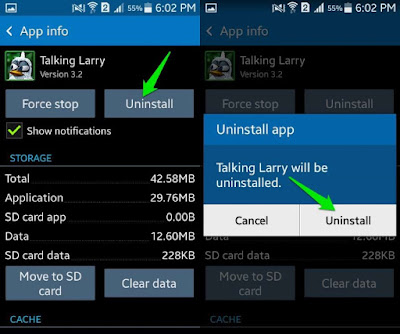
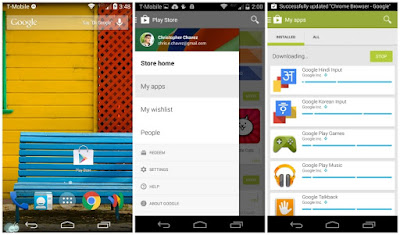
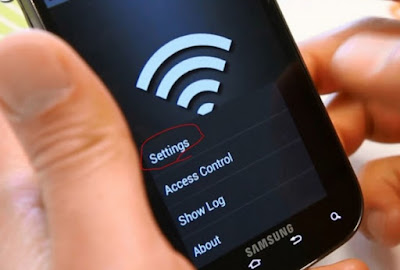








mantap, makaish sudah share
BalasHapushttps://www.tokopedia.com/codyonline/solder-uapblowersstation-cody-858-digital2in1